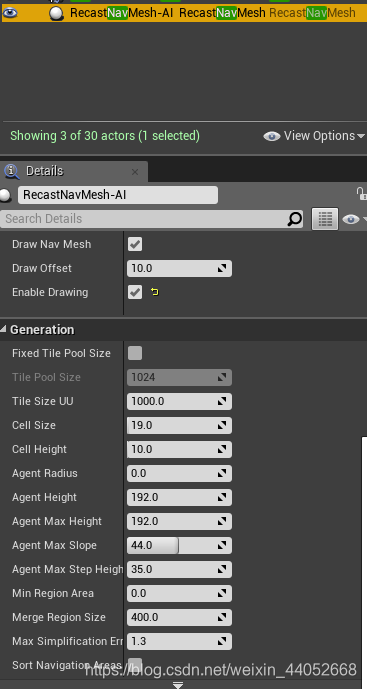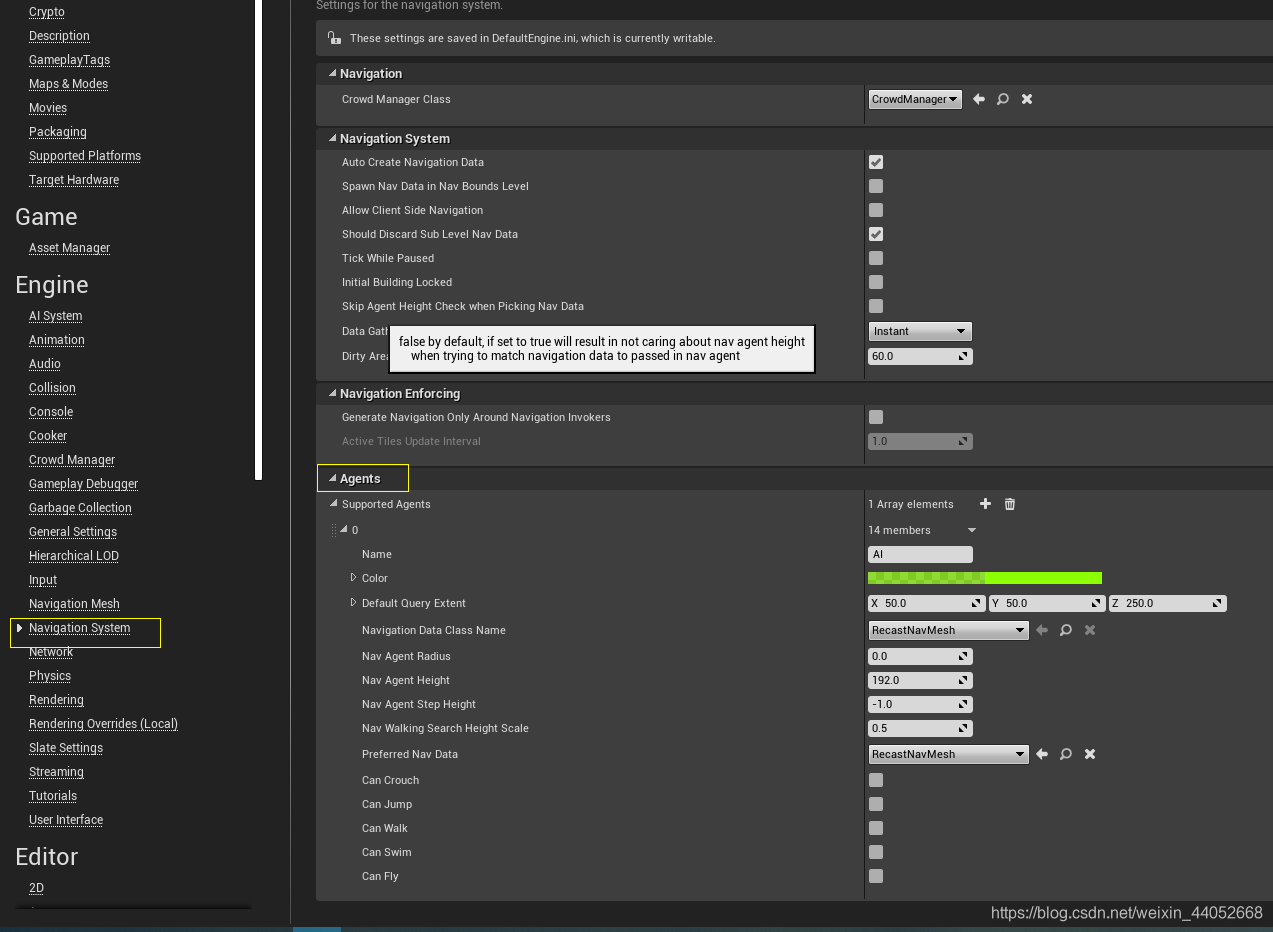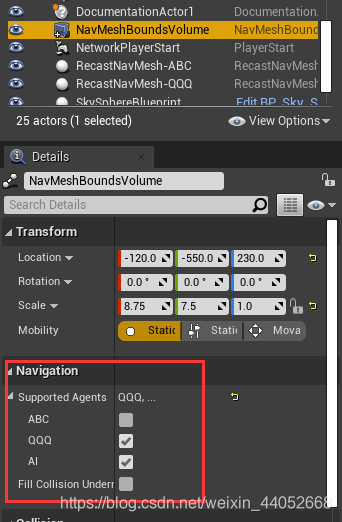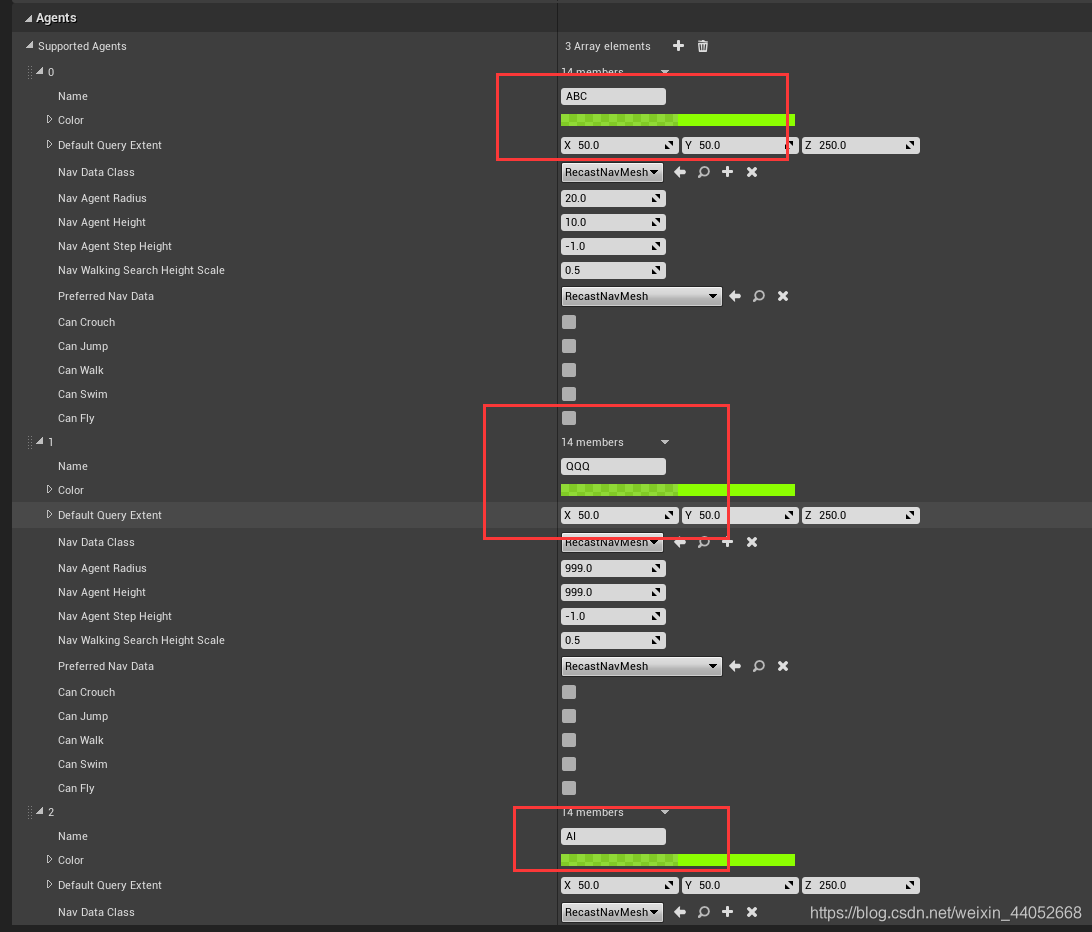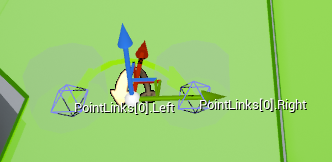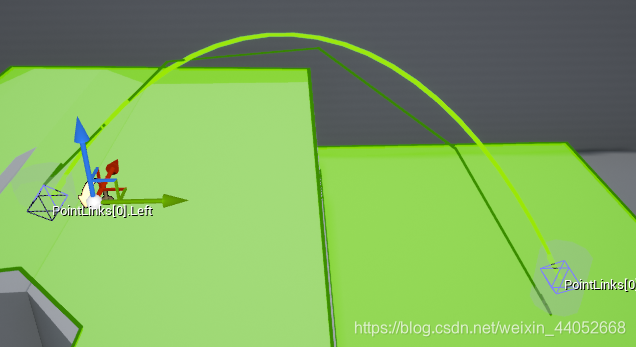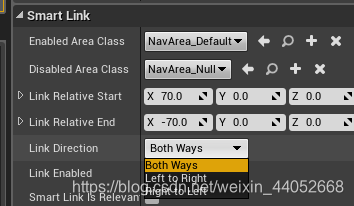NavMeshBoundsVolume:主要作用是给予AI或者一些其他智能物体做寻路用的.按下P键后显示的绿色区域即为寻路体积.
NavModifierVolume:用来做寻路体积的修正,简单来说就相当于一个裁剪功能.
(在NavMeshBoundsVolume、NavModifierVolume的细节面板设置中都有调整X/Y/Z大小以及形状的选项.可以根据自己的需求来调整.)
RecastNavMesh:数量根据NavMeshBoundsVolume代理的对象数量决定.主要作用是细致化修改寻路体积的各项属性,也可以通过它来调整网格的生成方式.
(一般调整RecastNavMesh下的Generation)
Cell Size:设置区域精度(特别是楼梯的地方)
Agent Radius:这个是代理者的半径, 通常与所需代理的Actor的pawnMovement类型组件中的Nav Movement 类别中设置同名变量大小一致的.(一般来说设置为所代理对象胶囊体属性CapsuleRadius同样大小)
Agent Height:这个是代理者的高度, 通常与所需代理的Actor的pawnMovement类型组件中的Nav Movement 类别中设置同名变量大小一致的.(一般来说设置为所代理对象胶囊体属性Capsule Half Height的两倍)
Agent Max Slope: 生成RecastNavMash时,所允许的斜坡的最大角度。
在NavMeshBoundsVolume的Navigation选项中,选择需要支持的Supported
Agents。则在生成导航网格时,会根据指定的类型,生成不同的导航网格(RecastNavMash)。
在导航网格中,可以指定不同的运行时网格生成机制。
第一种,是静态的。 第二种,在导航修改器(Nav Modifier)发生改变时动态修改。仅当Nav Modifier Volume
类型的物体发生改变时,才会更新网格。 第三种,是动态的修改。所有会影响导航的物体改变位置都会更新。
也可以在项目设置中新建导航代理(这里的设置会被新生成的RecastNavMesh中的设置给覆盖)
在这里设置完之后想使用该导航代理的话,在世界大纲界面找到你的NavMesh,然后查看下面的详细面板-Navigation
如果设置完出现导航体消失或者不生效,重启UE4编辑器试试,如果还不起效,删除默认的RecastNavMesh,然后build,重启UE4编辑器.
有的时候在你设置完以上选项之后NavMesh可能不会出现,或者当你模拟游戏的时候它会消失。如果出现这种情况,关闭UE4编辑器然后重新启动,然后移动一下NavMesh的位置再复原,强制编辑器重建网格。这种情况似乎是因为基于BSP/几何体的关卡会和NavMesh产生奇怪交互导致的。确保你的导航网格和上图中的一致,这样,当你按下Alt+S模拟游戏的时候,网格不会消失。
NavLinkProxy:简单来说,它的作用就是连接两个导航区域(比如在两个有高度差的导航体积中搭了一座"桥梁",AI寻路相当于在寻路体积中不断寻找能过通过的点,而NavLinkProxy的两个节点就相当于在导航网格中提供了这样的一个点)。
如图所示,该组件分为左右两个节点.你可以拖动(直接点击左节点或者右节点),放置到你想连接的区域,需要注意的是左右节点必须在导航体积内,当你放置好,并且在两个节点间出现里一条绿线,则说明设置成功.如图:
在NavLinkProxy的属性下可以设置通道方向
整理在使用UE4导航遇到的一些问题(待续):
有时候将NavMeshBoundsVolume拉入场景,调整大小后,按下P键发现寻路体积只有很小一块,即无法创建合理的寻路体积,这种情况可能和物体(模型)的碰撞有关。因为NavMesh智能化寻路,会自动规避墙或带碰撞的物体.所以当四周碰撞过大的情况下就可能会导致寻路体积过小而无法生成.这个时候可以通过设置RecastNavMesh来调整寻路体积的大小.当寻路体积设置正确后,可能还会出现将导航物体放入场景而无法行动的问题,这时候可以在项目设置中新建一个导航代理。设置好导航物体的碰撞体范围.然后根据导航物体的碰撞范围设置好Agent Radius、Agent Height即可.